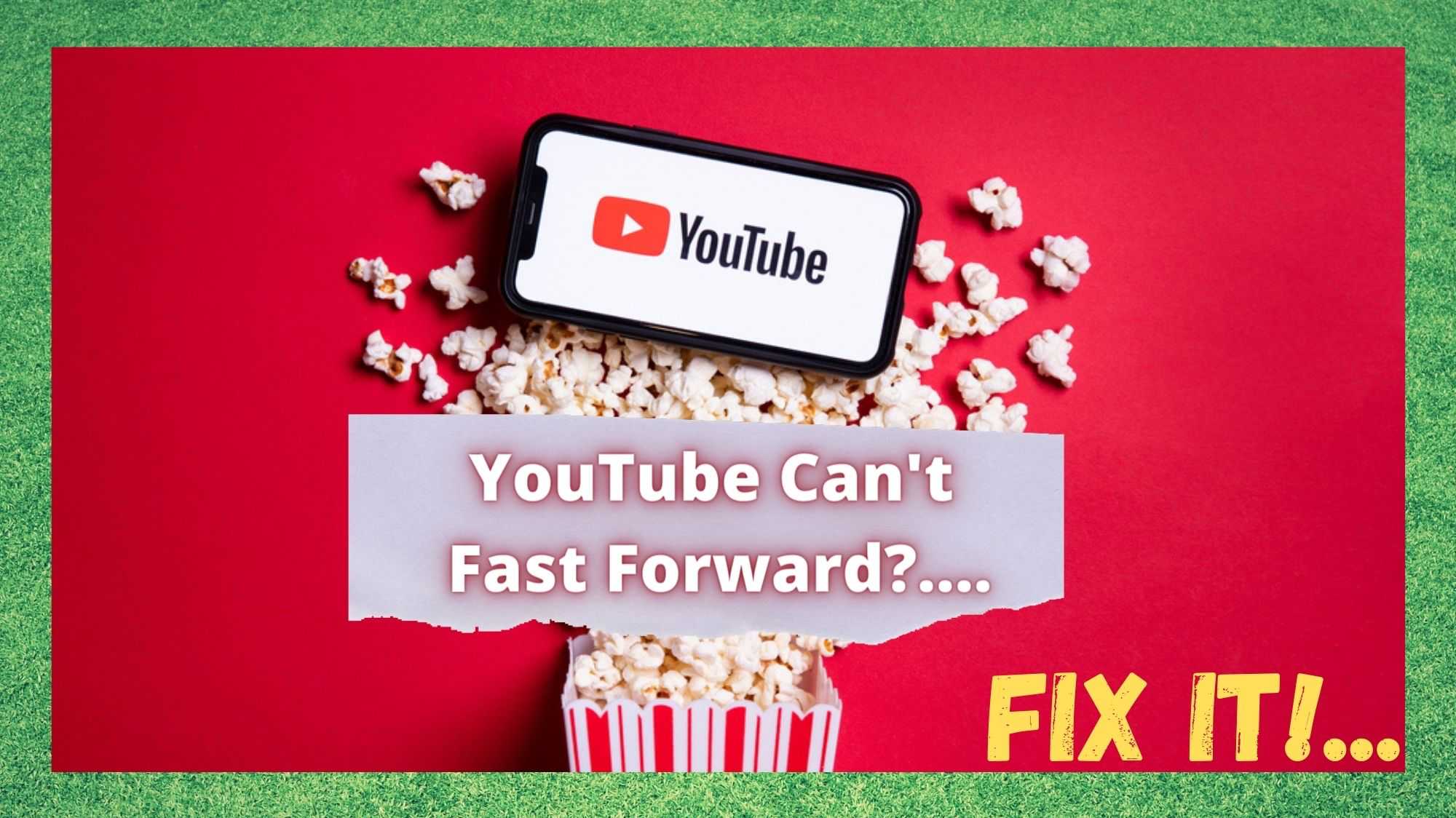Съдържание
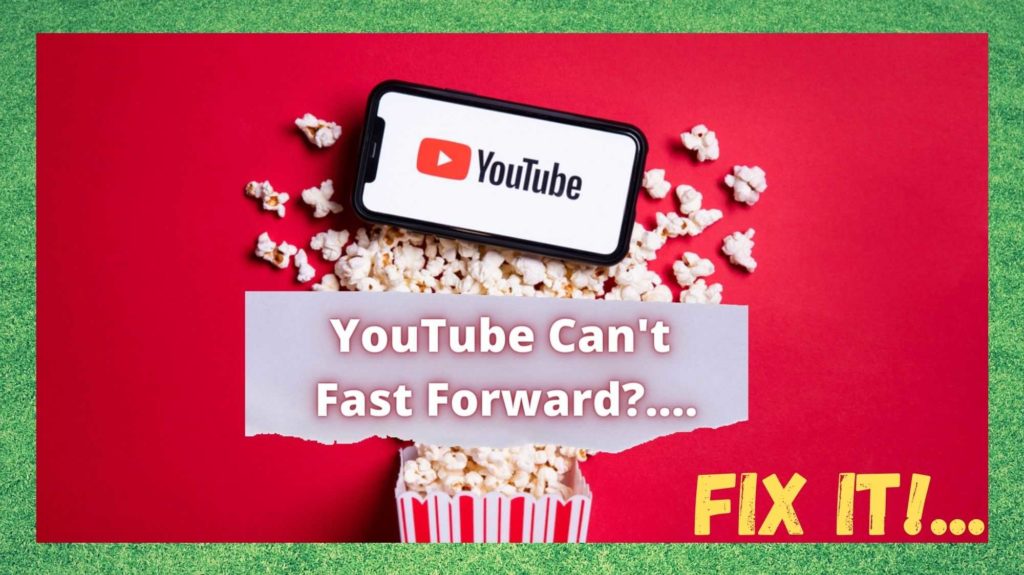
YouTube не може да върви бързо напред
Трудно е да се повярва, че YouTube съществува вече цели 16 години. Толкова сме свикнали с това, че е част от съвременната култура, че е лесно да забравим, че преди това не е имало подобна платформа.
И естествено, през това време той се развива все по-успешно, като в крайна сметка е закупен от Google през 2005 г. В наши дни хората качват в YouTube около 500 часа съдържание всяка минута. Това е и вторият най-търсен уебсайт в света след Google.
Вижте също: 6 Поправки - Има временен мрежов проблем, който не позволява активирането на функцията за мобилна гореща точкаРазбира се, в резултат на всичко това може да се очаква, че сайтът и приложението винаги ще работят безупречно. Но както при всяко друго нещо, винаги има вероятност тук и там да се появи софтуерен бъг, който да повлияе на работата им.
Един от най-често съобщаваните е грешка, която не позволява на потребителя да пренасочва съдържанието си напред , което може да е доста досадно, ако търсите конкретен сегмент в края на по-дълъг видеоклип.
В последно време забелязваме, че във форумите се предлагат много поправки. Но успеваемостта на някои от тях е в най-добрия случай съмнителна. Затова, за да изясним нещата веднъж завинаги и да отстраним проблема, решихме да съставим това окончателно ръководство. Така че, нека се захванем с него!
Гледайте видеоклипа по-долу: Обобщени решения за проблема "Не мога да превъртя напред" в YouTube
И така, защо YouTube не може да превърти напред?
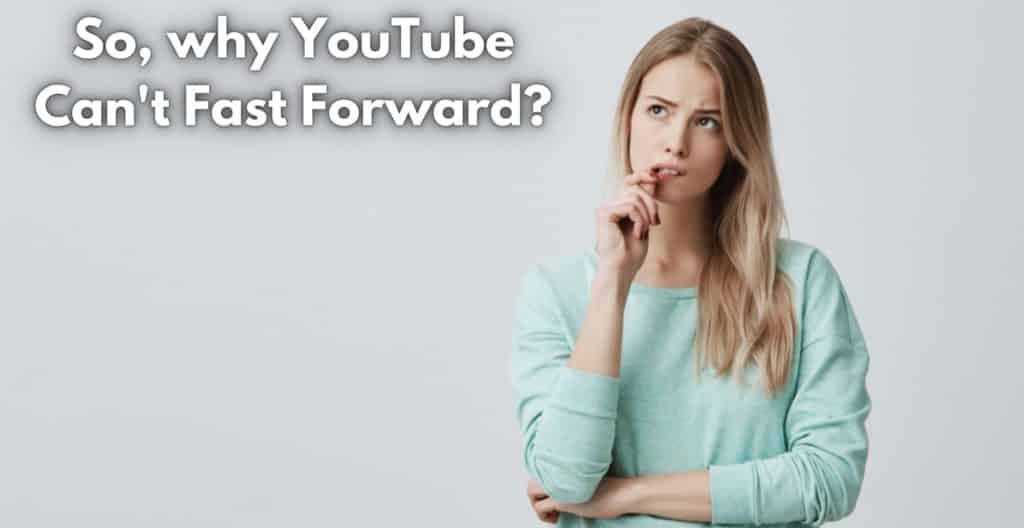
За тези от нас, които обичат да гледат наистина дълги документални филми и епизоди в YouTube, функцията за бързо превъртане напред е неразделна част от цялото преживяване. Така че, когато искате да прескочите някои от тези действия и не можете да го направите, това донякъде разваля цялото преживяване.
Това е направо разочароващо! Актуализирали сте приложението, проверили сте форумите, но изглежда, че нищо няма ефект. В този момент е естествено да се чудите как и защо се случва това, особено когато YouTube трябва да бъде толкова надежден.
Истината е, че не съществува една-единствена причина за този проблем. Но има няколко кандидати, за които е много по-вероятно да са виновни, отколкото за други.
Една от най-известните причини за това е странна грешка, която ще забележите, когато преминете от цял екран към миниатюрния преглед. Този миниатюрен браузър е много по-вероятно да изпитва затруднения при бързото превъртане напред, отколкото по-големият плейър. В този случай имаме някои добри новини за вас.
Хората от YouTube в момента работят по отстраняването на тази грешка. И като се има предвид колко бързо работят по принцип, вероятно ще я отстранят още преди публикуването на тази статия!
Но има и друго нещо, което може да повлияе на опита ви. I В доста случаи това не е по вина на самото приложение, а по-скоро на устройството за стрийминг, което използвате, което може да е причина за проблема. Освен това, ако имате ниска скорост на интернет или слаб сигнал, зареждането на видеоклипа ще отнеме много повече време.
Естествено, когато видеоклипът не е зареден малко по-рано, прескачането напред ще отнеме много време или дори няма да е възможно. Какъвто и да е случаят, ние сме подготвили изчерпателна поредица от съвети, които имат за цел да се справят с него.
Как да отстраним проблема
По-долу ще намерите всичко необходимо за отстраняване на проблема. В повечето случаи проблемът ще бъде отстранен в рамките на няколко кратки минути. Трябва само да следвате внимателно стъпките.
- Опитайте да опресните/презаредите страницата:
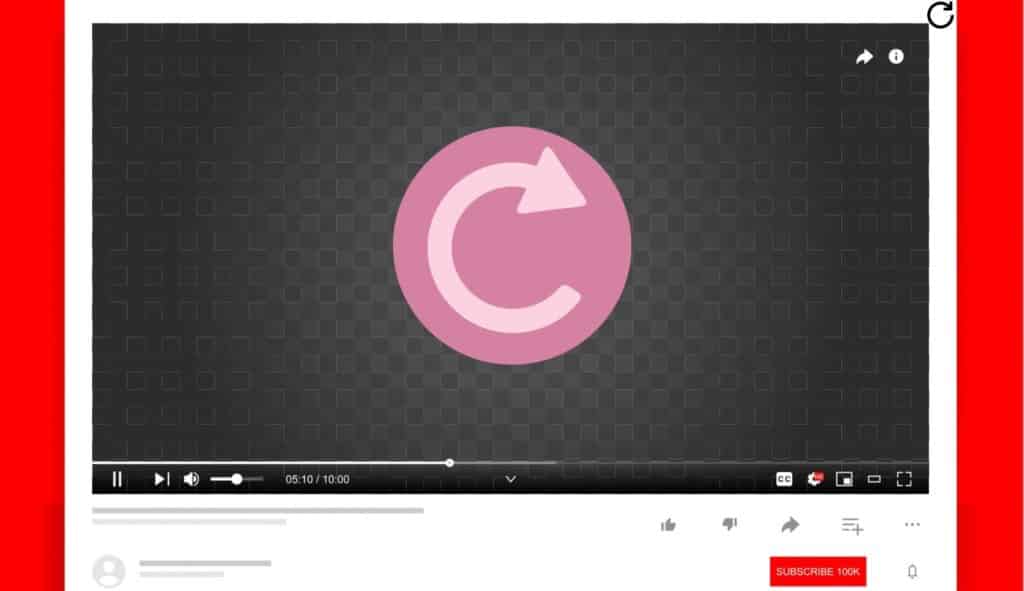
Ако вече сте опитали това, можете да го пропуснете. Ако не сте, това е първото ви повикване. Винаги, когато видеоклип в YouTube заседне, първото нещо, което трябва да направите, е да опресните страницата.
Отнема само секунда и в много случаи работи. Затова, преди да опитате нещо друго, или натиснете F5 или опреснете страницата в лентата за търсене. Ако проблемът остане, може да се предположи, че тук има действителен проблем. Време е да преминете към следващата стъпка, ако е така.
- Опитайте да отворите отново приложението YouTube:
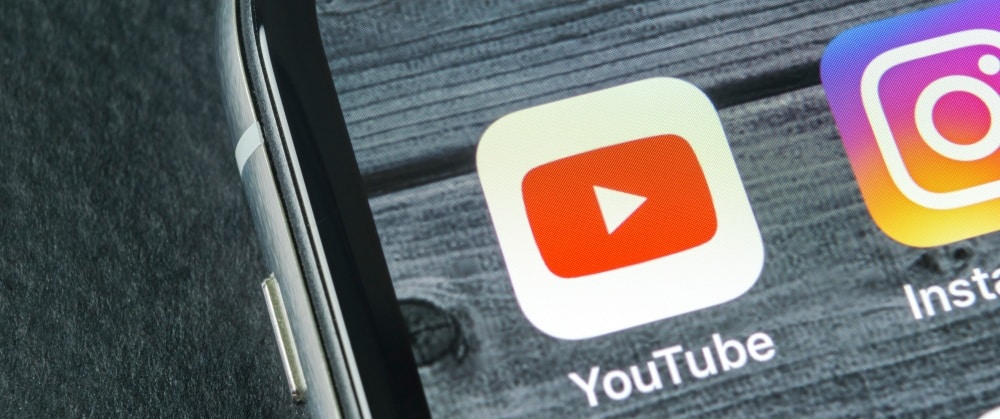
Следващото нещо, което трябва да опитате, е също толкова просто, колкото и първото предложение. Ако съдържанието ви все още не може да се прескача по ваша прищявка, опитайте да изключите приложението и да го отворите отново. . Ако това не е помогнало, е време да увеличите малко залога. В този момент може да се предположи, че има грешка във версията на приложението, което използвате.
- Изтриване и преинсталиране на приложението YouTube:
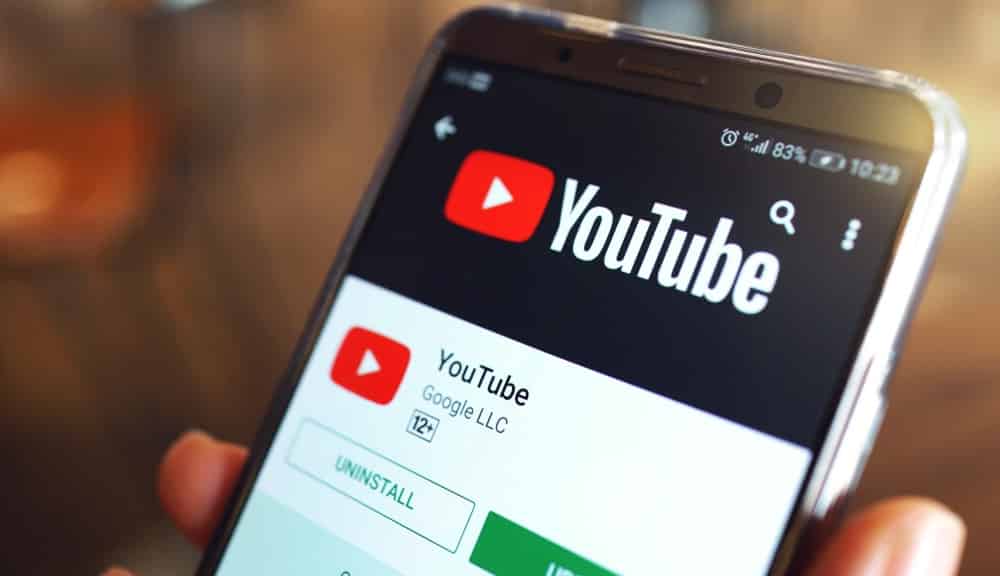
Вместо да се опитвате да прегледате версията на приложението, с което разполагате, в търсене на малък елемент, който би могъл да причини проблема, има много по-бърз начин за диагностициране. Нека просто изстреляме проблема от орбита и отидете и изтрийте приложението изцяло .
След това изчакайте няколко минути, преди да преинсталирате приложението. След това ще трябва отново да влезете в приложението. Накрая се върнете към видеоклипа, който сте се опитали да превъртите напред, като го оставите да се буферира за известно време.
Ако сега може да се пренасочи бързо, ще знаете, че проблемът е бил във версията на приложението ви. Ако не, проблемът най-вероятно се крие в устройството, което използвате. Така че, нека се заемем с решаването на този проблем.
- Просто рестартирайте устройството, което използвате:

Когато става въпрос за диагностициране на проблеми с вашето устройство, ние можем да направим само малко. Без да знаем какво точно използвате, не можем да стреляме точно по риба в бъчва! Въпреки това има едно решение, което в много случаи работи за абсолютно всичко.
Разбира се, става дума за просто рестартиране на устройството. Така че, независимо какво използвате, r стартирайте устройството и вижте дали това ще промени нещо.
Ако това не е така, препоръчваме ви да проверите дали всичко в устройството ви е актуализирано до най-актуалната версия.
Вижте също: Как да получите достъп до огледалния екран на Insignia Fire TV ?- Свържете се с поддръжката на YouTube:
За съжаление, ако нито един от горепосочените съвети не ви е помогнал, може би става дума за нещо по-голямо, което не можем да контролираме. В този случай единственият логичен начин на действие е да свържете се с центъра за поддръжка в YouTube. Предвид факта, че техният отдел за поддръжка е оценен доста високо, сме сигурни, че той може да ви даде необходимите отговори.